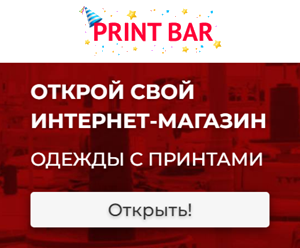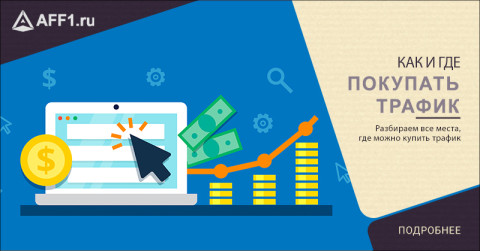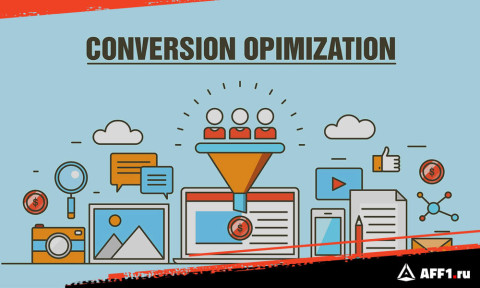Как убрать водяной знак из видео, лучшие сервисы и способы
Как бы ни были эффективны водяные знаки в качестве механизмов защиты авторских прав, они также мешают просмотру самого ролика. Рассмотрим в сегодняшней статье как удалить водяные знаки, логотипы или вотермарки с видео с помощью настольных программ, мобильных приложений и других онлайн-инструментов.
Программы для компьютера
Существует множество программ для десктопа, которые могут легко убрать лишние элементы с видео. MarkGo, iMovie и Remove Logo Now являются наиболее известными из них. Но есть и другие.
IMYFONE MARKGO
Благодаря технологии искусственного интеллекта iMyFone MarkGo – это современное средство удаления водяных знаков, которое сочетает в себе методы обнаружения лишних изображений в любых роликах.

Возможности
С помощью MarkGo вы можете не только автоматически удалить текст, человека, объект или логотип с видео, но и восстановить детали и недостатки с помощью кисти и лассо.
Помимо этого вы можете побеспокоиться о своих авторских правах и добавить вотермарку на видео или изображение.
Инструкция
Шаг 1: Скачайте приложение и начните работу
После загрузки MarkGo на компьютер запустите его и нажмите на кнопку «Remove Video Watermark».

Шаг 2: Импортируйте видео
Нажмите на кнопку «Добавить видео» или просто перетащите его в интерфейс, чтобы импортировать ролик в MarkGo.

Шаг 3. Выберите удаление AI или выберите водяной знак и удалите его вручную
Здесь также есть окно предварительного просмотра. Переместите поле выбора на нежелательные объекты видео. Нажмите кнопку воспроизведения, чтобы просмотреть результат работы программы.

Шаг 4. Удалите водяной знак из видео
Затем нажмите на кнопку «Export Now», чтобы экспортировать файл.
REMOVE LOGO NOW
Remove Logo Now – это также бесплатный видеоредактор в Windows. Очень лёгкий в использовании даже для тех, кто никогда не редактировал видеофайлы.

Возможности
Приложение включает в себя ряд инструментов для работы с видео. Среди них такие интересные элементы, как «Найти лого» и «Сохранить водяной знак».
Инструкция
Шаг 1: Скачивание и установка
Сначала скачайте программу на сайте Remove Logo Now и установите ее на свой ПК с Windows.

Шаг 2: Подготовка
Нажмите на кнопку «Добавить файл» и выберите видео, с которого вы хотите удалить водяной знак.

Шаг 3: Выбрать или отметить водяной знак вручную
Нажмите кнопку «Начать», и программа начнет избавляться от лишнего элемента с видео, а вы сможете увидеть прогресс. Когда процесс удаления будет завершен, программа автоматически сохранит новое видео и вы его сможете скачать.

Читайте также: Топ 8 партнерок казино и как на них заработать
IMOVIE
Если у вас Mac, то вы можете использовать iMovie на своем компьютере. Этот метод предназначен специально для таких пользователей. Но и Windows не обделили – приложением можно пользоваться и на нём.

Возможности
С помощью этой программы вы можете не только удалять логотипы, но и редактировать видео с помощью многочисленных инструментов. Среди них: «Лёгкий разрез», «Пакетный перехват», «Конвертация», «Создать DVD». Также из приложения вы можете вести запись экрана, просматривать ролики с помощью плеера и многое другое.
Инструкция
Шаг 1: Скачивание и запуск
Запустите программу iMovie на компьютере с Mac или Windows.

Шаг 2: Начало работы в программе и загрузка видео
На панели в левом столбце выберите «Инструмент».

Шаг 3: Выбор инструмента и области водяного знака
На панели инструментов в верхней части программы нажмите кнопку «Простое Редактирование».

Шаг 4: Выбор инструмента «Обрезать»
Изменяйте размер кадра до тех пор, пока водяной знак не будет полностью удален. Затем нажмите кнопку «Применить», чтобы сохранить редактирование. Затем нажмите кнопку «Файл», чтобы сохранить новый файл.

Читайте также: Лучшие 17 программ для создания скриншотов онлайн
Приложения для телефонов
Для тех, у кого не всегда есть доступ к компьютеру, существуют приложения на телефон. Они также помогают убирать водяные знаки из видео и ничем не уступают компьютерному программному обеспечению.
VIDEO ERASER (IOS)
Это приложение на iPhone или iPad iOS 8.0. Для доступа к функциям редактирования, удаление рекламы, требуется оплата.
Возможности
Удаляет нежелательные значки, логотипы, людей и тексты.
Инструкция
Шаг 1: Импорт видео
Сначала необходимо импортировать видео. В правом верхнем углу экрана находится значок «Плюс». Нажмите на него, чтобы импортировать.
Шаг 2: Начало удаление водяного знака
Здесь нужно нажать на значок видео.

Шаг 3: Выбор области
Выберите области на видео, где нужно стереть водяной знак, а затем их можно заменить на различные картинки и смайлики.

Шаг 4: Просмотр результата
После этого вы можете просмотреть полученный результат, нажав на вкладку «Обработанное».

BACKGROUND ERASER FOR ANDROID
Этот инструмент мгновенно обнаруживает фон сплошного цвета и одновременно удаляет его. Приложение доступно только для Android устройств.
Возможности
Если фон не соответствует однотонной сплошной зеленой линии, предпочтителен второй механизм, который заключается в маскировании.
Маскирование – это редактирование видео вручную, а это требует от пользователя огромных навыков, чтобы уметь выполнять удаление фона. Особенно когда вы впервые используете chroma key, это очень впечатляет.
Инструкция
Шаг 1: Импорт файла
После размещения видео на временной шкале сначала примените эффект хромакея.
Шаг 2: Выбор необходимой опции
В верхнем меню нажмите на опцию «Видеоэффекты».
Шаг 3: Удаление фона
Далее необходимо приступить к удалению фона. Обратите внимание, что цвет фона не будет мгновенно удален из «сцены». Однако вы сможете увидеть новый слой на временной шкале.
Шаг 4: Создание нового слоя
Перейдите в окно свойств, щелкнув новый слой правой кнопкой мыши.
Шаг 5: Выбор цвета для удаления
Используйте инструмент «Пипетка», чтобы получить необходимый цвет. Перед этим необходимо войти в настройки удаления фона, в которых появится опция «Цвет цветного ключа».

Шаг 6: Удаление выбранного цвета
Затем нажмите на значок пипетки. После этого нужно нажать на фон видео, что даст сигнал программе автоматически определить цвет и удалить его.

Читайте также: Лучшие приложения для работы с Instagram
Онлайн инструменты
Если вам необходимо удалить водяной знак с видео всего один раз, то нет особого смысла скачаивать для этого приложение на телефон или на компьютер. В таком случае воспользуйтесь сайтами, которые предоставляют те же функции онлайн, потребуется только регистрация.
ONLINE VIDEO CUTTER
Вы можете удалить водяной знак с видео онлайн с помощью этого сайта. Доступ свободный, что не ограничивает вас в действиях.

Возможности
Быстрое удаление, не оставляет следов после своей работы.
Инструкция
Шаг 1: Загрузите видео
Для этого нажмите на кнопку «Open file» и выберите необходимый файл.

Шаг 2: Выбор области и инструмента
Далее вам необходимо выбрать временной промежуток, на котором присутствует водяной знак. После этого, с помощью инструмента «Remowe Logo» выделить область, в которой находится удаляемый объект.

Шаг 3: Сохраните результат
Затем перейдите к опции «Save» и скачайте полученный файл.
HITPAW ONLINE WATERMARK REMOVER
Онлайн-видеоредактор и не только. Есть русскоязычный интерфейс, что добавляет удобства пользователю.

Возможности
Использование сайта абсолютно бесплатно. Помимо этого, на него постоянно добавляются новые функции, которые адаптированы под использование пользователями, которые не разбираются в теме. Сайт работает на всех устройствах. На нём доступны инструменты также для работы с аудио и фото.
Инструкция
Шаг 1: Начало работы
Нажмите на кнопку «Удалить Водяной знак Сейчас».

Шаг 2: Выбор редактируемого файла
Нажмите «Выбрать файл».

Шаг 3: Выделение области с вотермаркой
С помощью появившегося фиолетового окна выделите область нахождения лишнего элемента. Растяните его по всему периметру и нажмите кнопку «Сохранить».

Шаг 4: Экспортируйте видео
Дождитесь загрузки и скачайте обновленный файл.

AMOYSHARE
AmoyShare – это онлайн-инструмент, который выполнит вашу задачу. Вы сможете удалить текст или логотип онлайн из видео и сделать это без лишних действий.

Возможности
Помимо удаления водяных знаков из видео и фото вы также можете убрать отдельные объекты с фотографий, а также лишний текст.
Инструкция
Шаг 1: Загрузка
Перетащите нужный файл в соответствующую область или выберите его из папки, нажав на «Upload file».

Шаг 2: Обработка видео
После того как вы загрузили своё видео на сайт, вам необходимо его обработать. В инструментах вы можете выбрать выделение области, из которой необходимо удалить водяной знак.
Шаг 3: Удаление элементов
Нажмите на кнопку «Erase» и подождите пока закончится процесс обработки.
Шаг 4: Экспорт готового видео
Когда вы удалили всё необходимое из видео, его можно загрузить. Для этого нажмите на кнопку «Download».